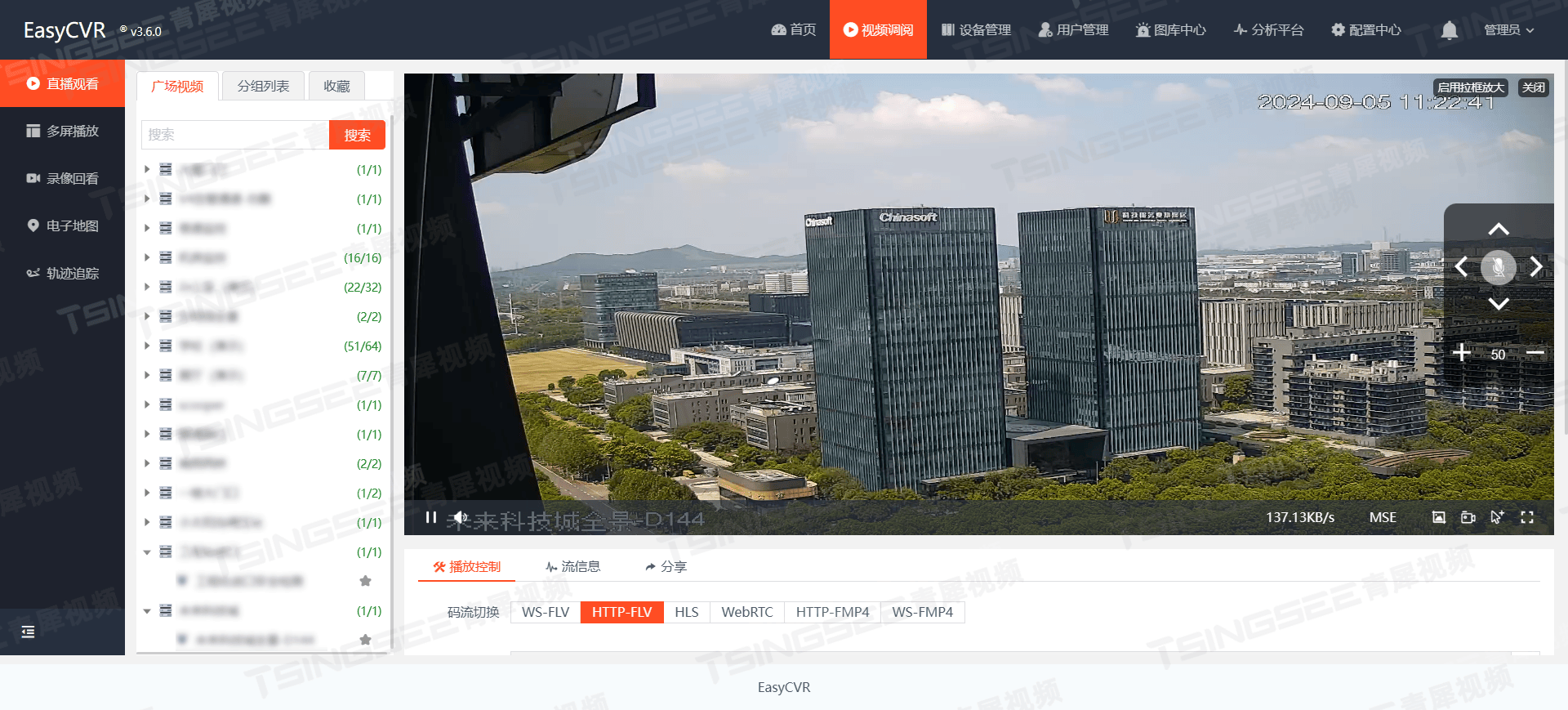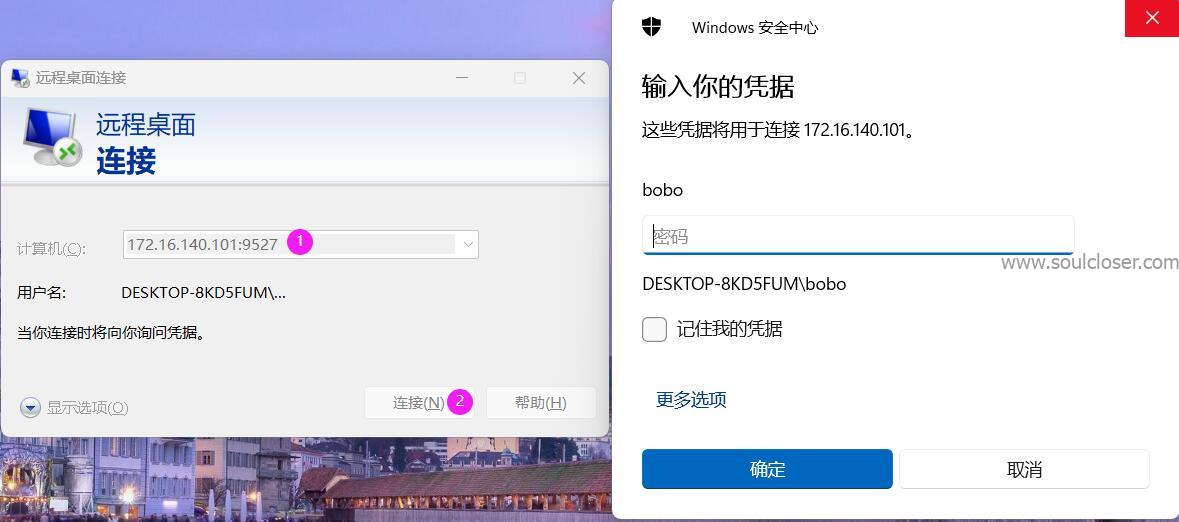以下是安装和配置 chromedriver 的步骤:
1. 确认 Chrome 浏览器版本
- 打开 Chrome 浏览器,点击右上角的菜单按钮(三个点),选择“帮助” > “关于 Google Chrome”。

2. 下载 Chromedriver
- 根据你的 Chrome 版本,访问 Chromedriver 下载页面。
- 找到与你的 Chrome 版本相对应的
chromedriver版本,点击下载链接。 - 选择适合你操作系统的版本(Windows、Mac、Linux)。
3. 解压 Chromedriver
- 下载后,你会得到一个压缩文件。右键点击它并选择“解压”。
- 解压后,你将得到一个
chromedriver.exe文件。
4. 将 Chromedriver 移动到合适的目录
- 可以将
chromedriver.exe文件放置在一个已在系统 PATH 中的目录,例如:C:\Program Files\或C:\Windows\。
- 或者,将其放在你的项目目录中。
5. 添加到系统 PATH(可选)
- 如果你希望在任何地方都能使用
chromedriver,可以将其路径添加到系统 PATH:- 右键点击“此电脑” > “属性” > “高级系统设置” > “环境变量”。
- 在“系统变量”中找到
Path,选择它并点击“编辑”。 - 点击“新建”,添加
chromedriver.exe所在的目录(例如C:\Program Files)。 - 保存更改。
6. 测试安装
- 打开命令提示符,输入以下命令来确认
chromedriver是否已正确安装:chromedriver - 如果安装成功,你应该会看到
chromedriver启动的消息。
7. 在代码中使用
- 在 Python 代码中使用 Selenium 时,确保指定
chromedriver的路径(如果未添加到 PATH):from selenium import webdriverdriver = webdriver.Chrome(executable_path='C:\\path\\to\\chromedriver.exe')
输入 : chromedriver
测试成功如下: